
Googleアカウントが多くなったから整理しなきゃ・・!
何故アカウントが増えていくのかは人それぞれですが、使いやすいのでついつい無駄に作ってしまいます。
中にはもう使ってないアカウントも多くあり、メールが届く度に開いては即消していく不毛な日々
そんな面倒なことはせず、使わなくなったGoogleアカウントは端末から削除しましょう。
Googleアカウント自体が消えて無くなるわけではないので、必要になったらまた登録すればいいだけです。
PCで確認もいつでもできるので、通知がポンポンくるスマホやタブレットからは消しちゃいましょう!
アプリ、ゲームにログインできなくなる場合があります。
Android端末からGoogleアカウントを削除する方法
スマホやタブレットのメーカーによって多少違いますが、大体は同じです。
このページはASUSを使用して説明しています。
「ツール」→「設定」を開きます。Google設定ではありません。
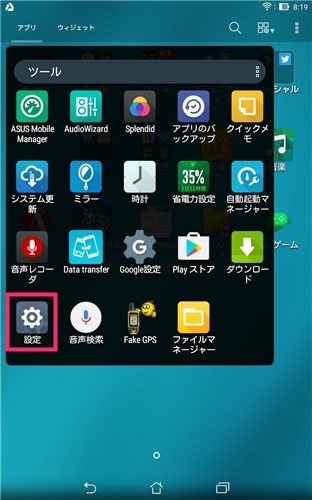
ユーザー設定の「アカウント」をタップします。ASUS以外だと「アカウントと同期」とかです。
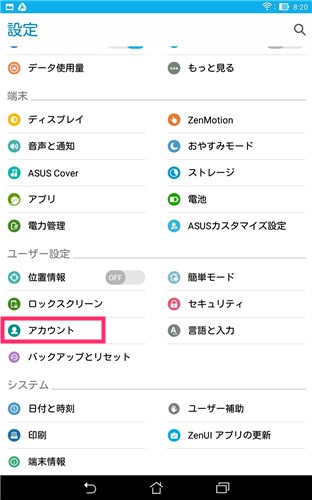
端末で使用している各サービスのアカウントが表示されるので、「Google」をタップします。
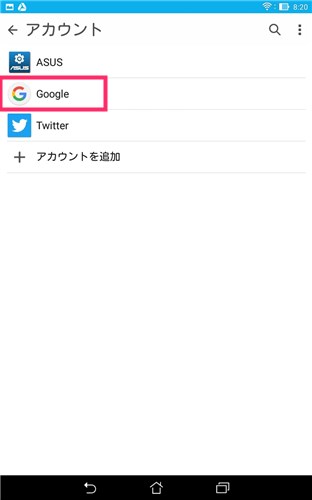
端末に登録したGoogleアカウントが表示されるので、削除したいアカウントをタップします。
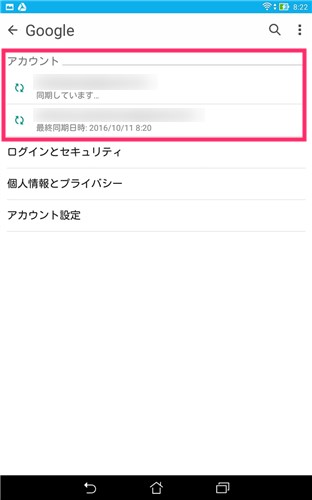
アカウントの情報ページになります。アカウントで一部のデータは使いたいといった場合はここでチェックを付けたり外したりするだけでもOKです。
削除する場合は右上の「メニュー」をタップします。
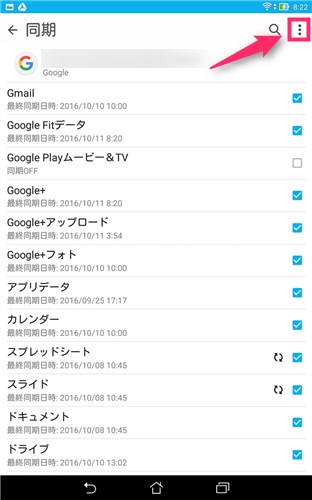
「アカウントを削除」をタップします。
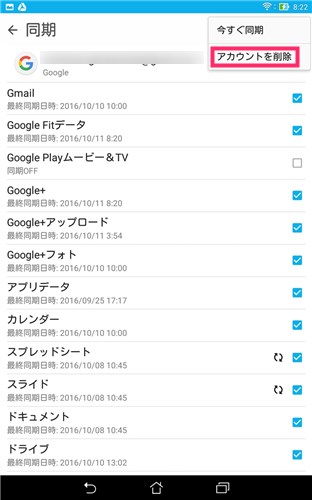
アカウントを削除するかの確認が表示されるので、「アカウントを削除」をタップして完了です。
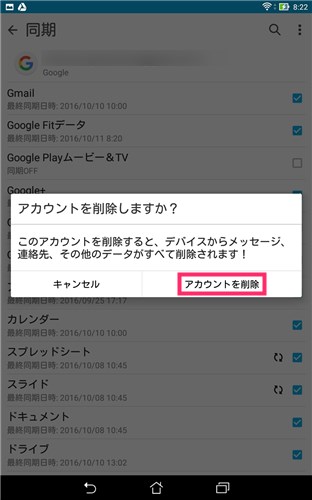
スポンサーリンク
Android端末からGoogleアカウントを消すとどうなるか
Androidのスマホやタブレットから登録していたGoogleアカウントを削除すると、連絡先やGmailなど、アカウントに関するデータが全て削除されます。
アカウントとアプリやゲームを紐付けている場合は気をつけましょう。
Google自体からのメールはそれほど多く届きませんが、アカウントを多く所持していると中々に通知が煩くなります。
おやすみモードに設定していればいいかもしれませんけど、それでも毎回通知が来たら即削除はしんどくなってきます。
捨てアカの作りすぎにも気をつけましょう!

コメント